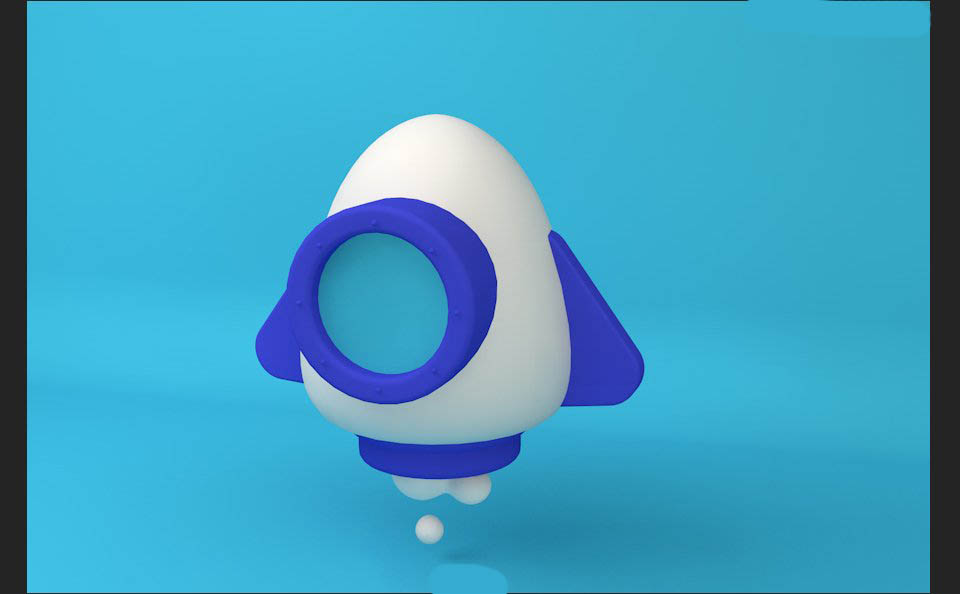才到云(办公助手)
45.26MB · 2025-12-17
先看看效果图:
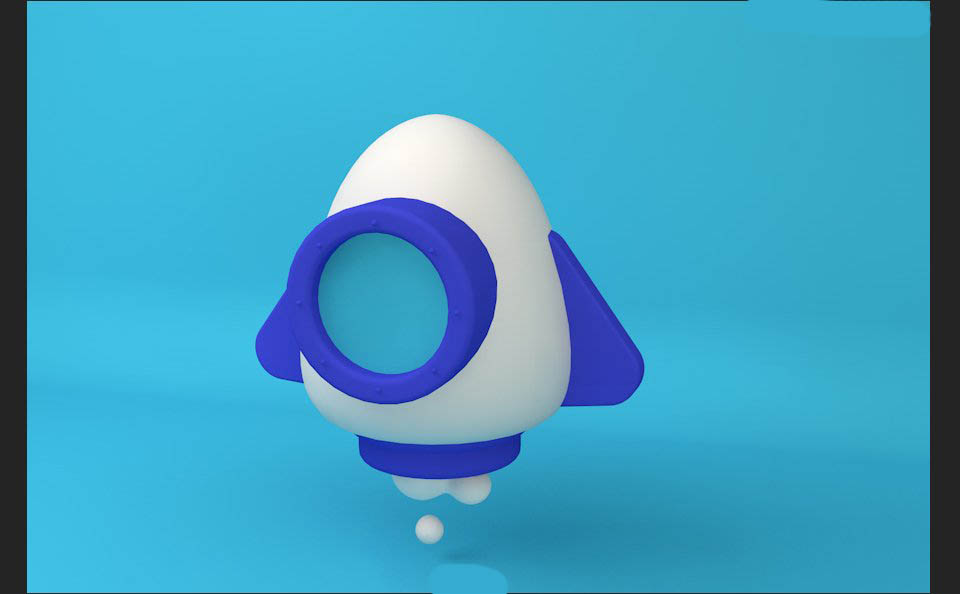
打开群里提供的预设文件(材质灯光已经设置好)

在菜单栏找到样条,按住样条按钮,出现下拉菜单,选择画笔,点击。

绘制如下图所示样条,绘制完按esc退出画笔模式。
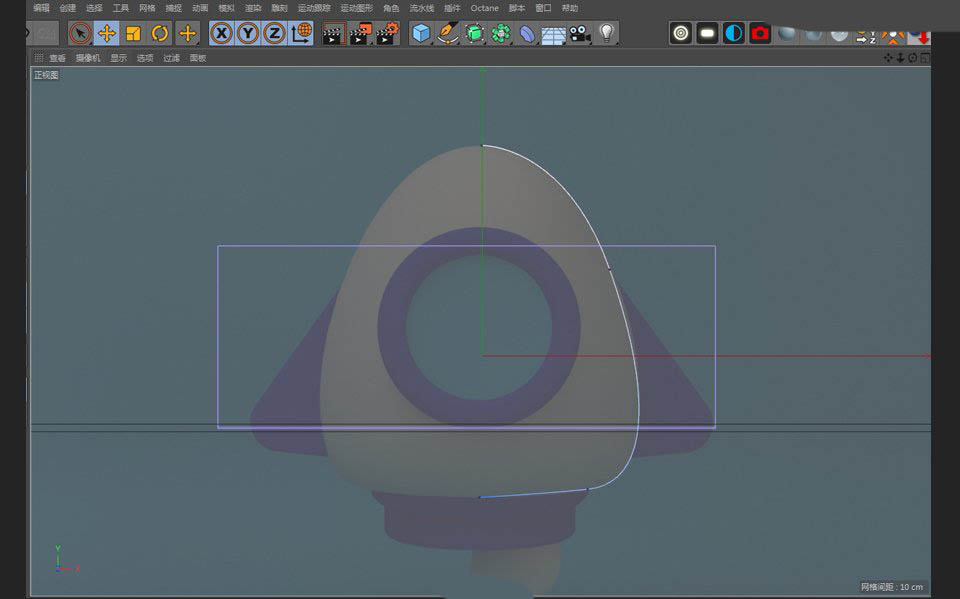
选中样条,按住ALT键点击旋转工具。
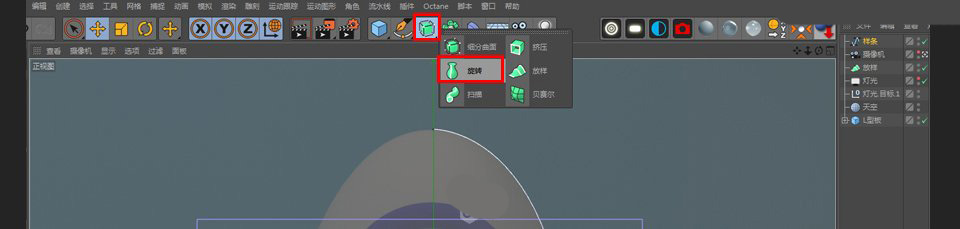
得到下图效果后,找到多边图标点击。
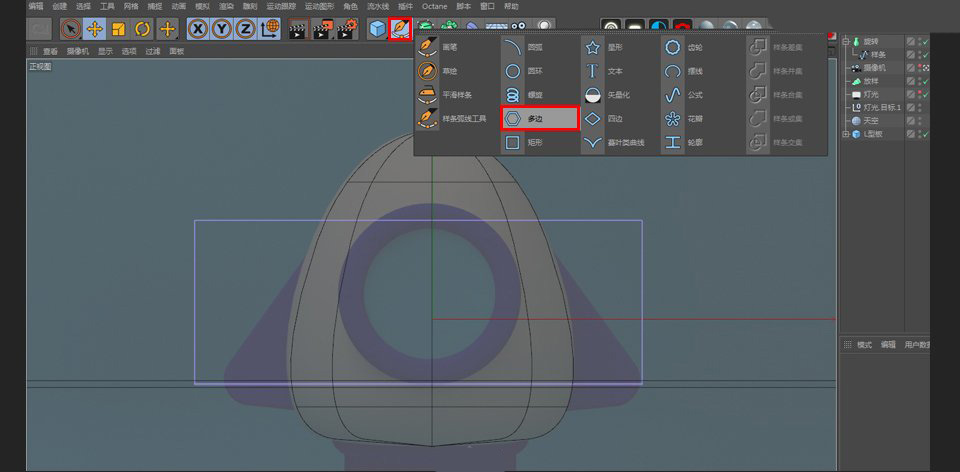
修改对应参数,得到下图效果。
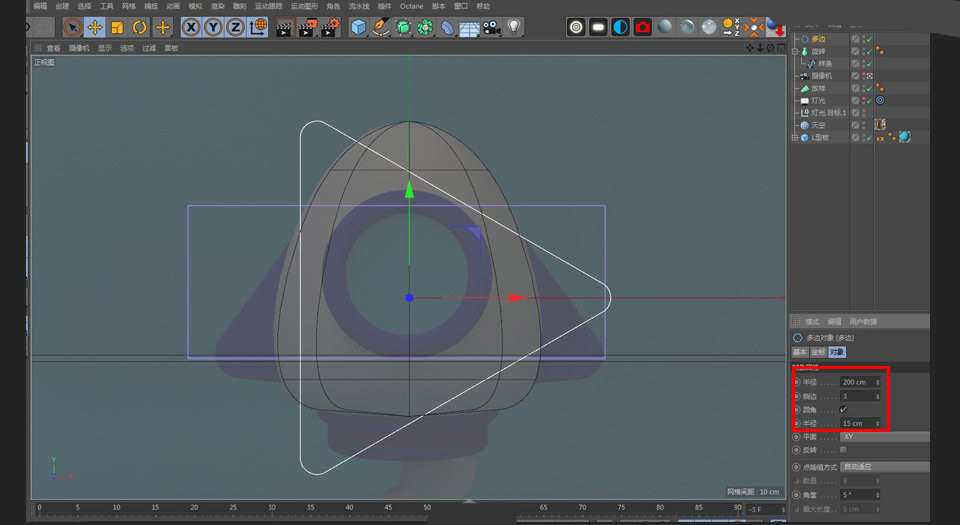
在上方菜单烂找到对称,按住ALT点击。
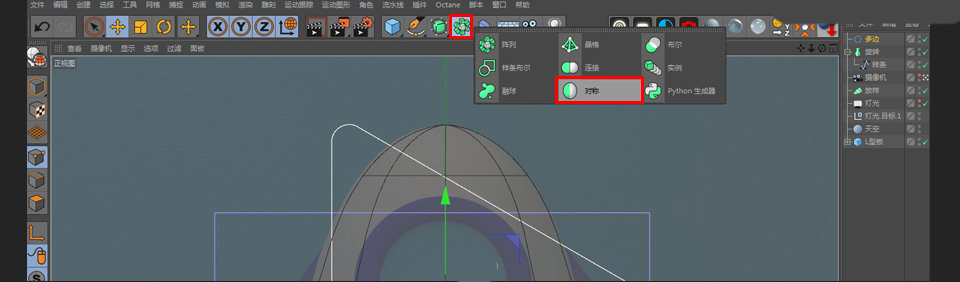
点击多边,修改下图参数,使用旋转工具旋转多边,如下图所示。
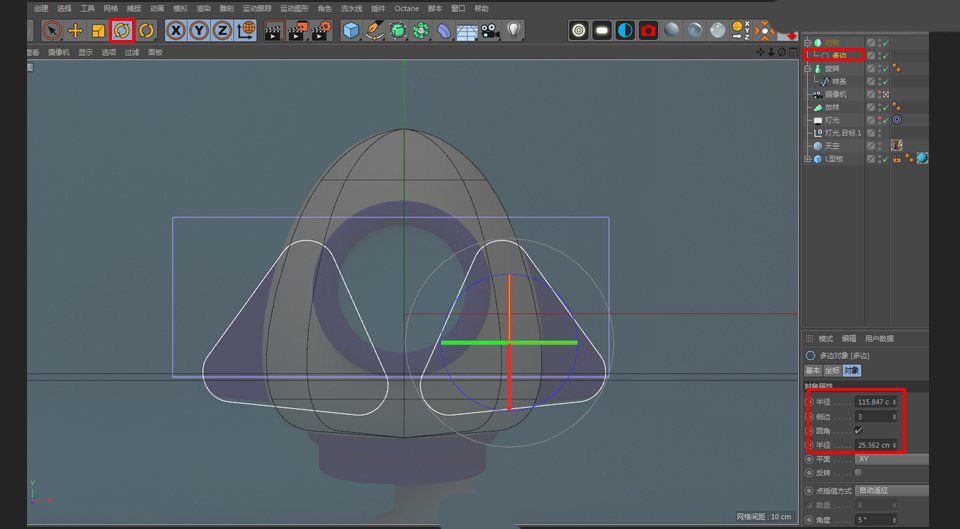
选择对称,在上方菜单栏找到挤压工具,按ALT点击。

点击挤压,点击封顶,修改下图参数。
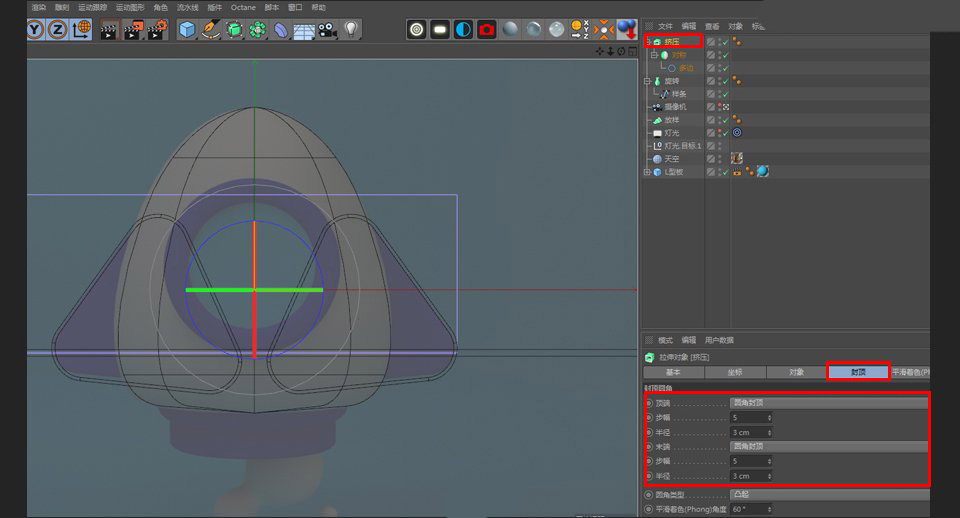
在上方菜单栏找到圆柱,点击。
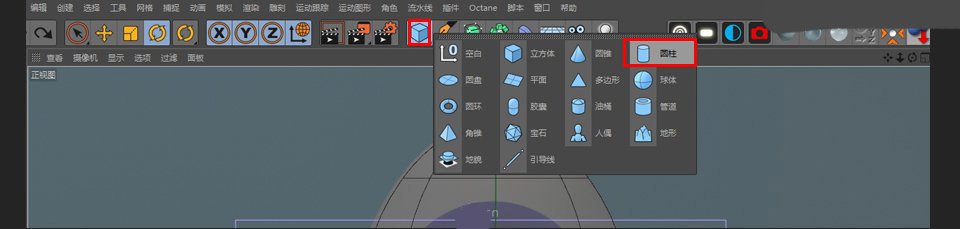
点击模型模式,修改下方数值。

修改下方数值,效果如下图所示。
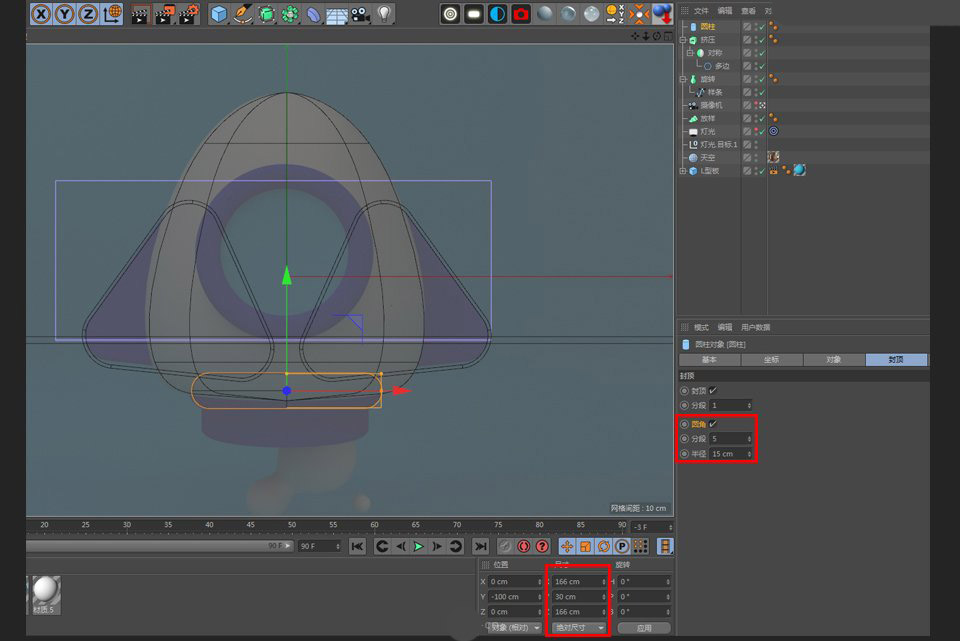
按住绿色箭头,再按住ctrl键,向下拖拽得到另一个圆柱。
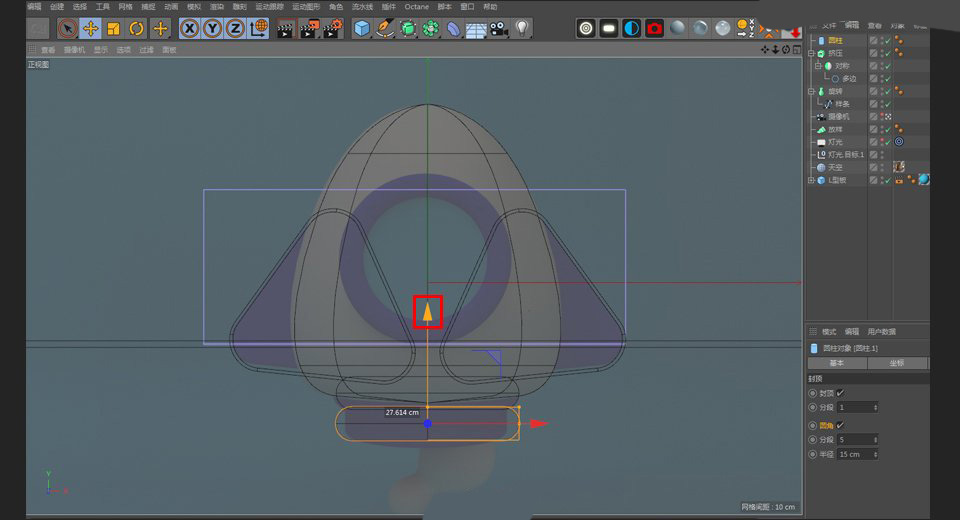
修改参数,得到如下图效果。
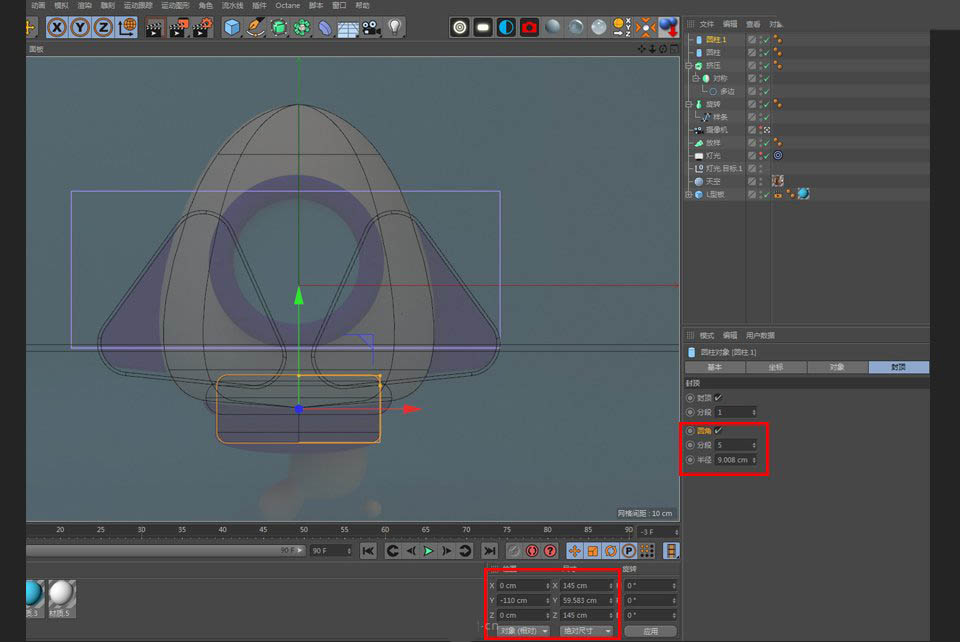
在上方菜单栏找到管道点击。

修改参数,得到如下图所示效果。
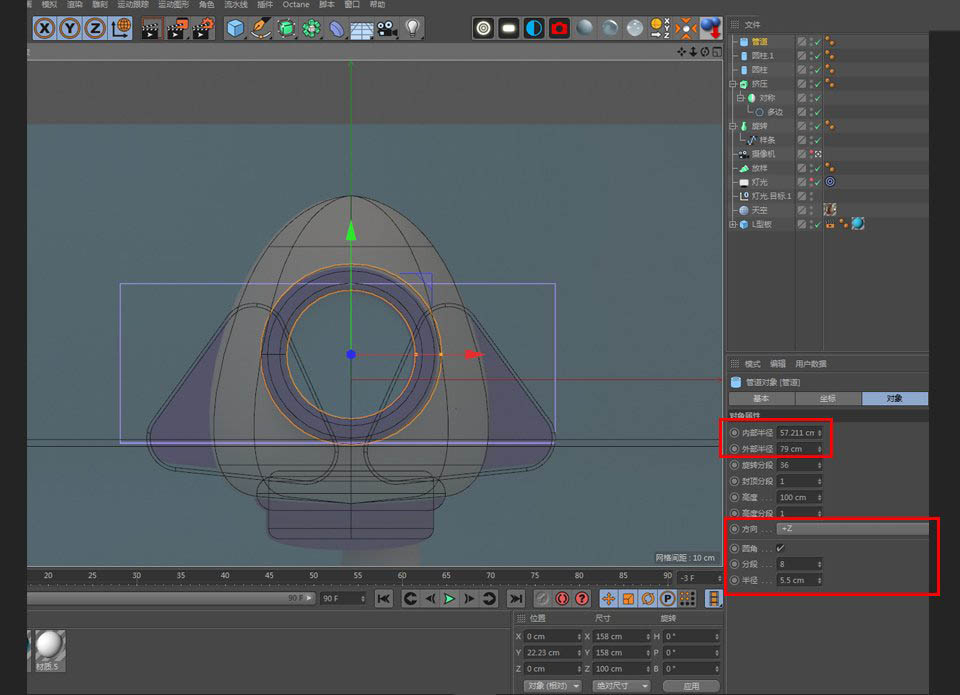
按F1切换到透视视图,按住蓝色箭头向左拖拽,得到如下图所示效果。
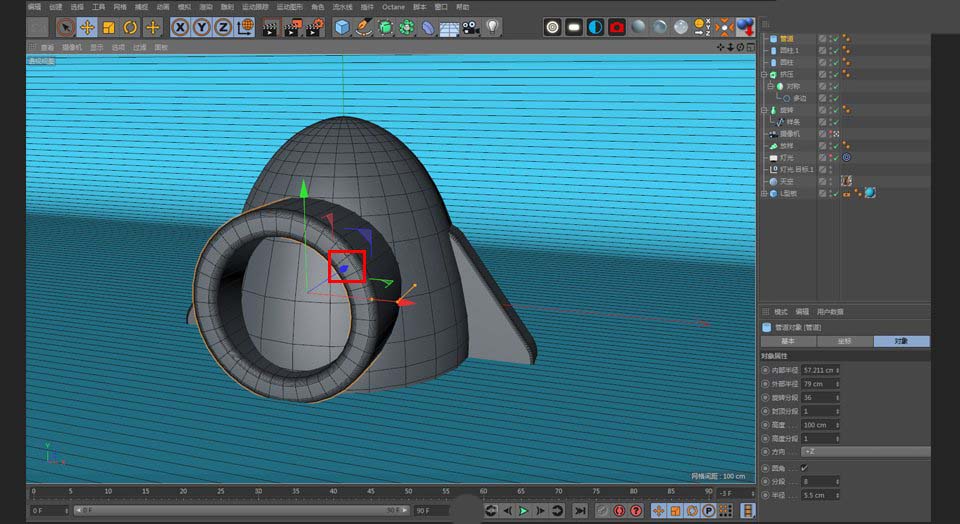
选择管道,在上方菜单栏李找到圆柱,按住alt点击圆柱。

修改参数,得到下图所示效果。
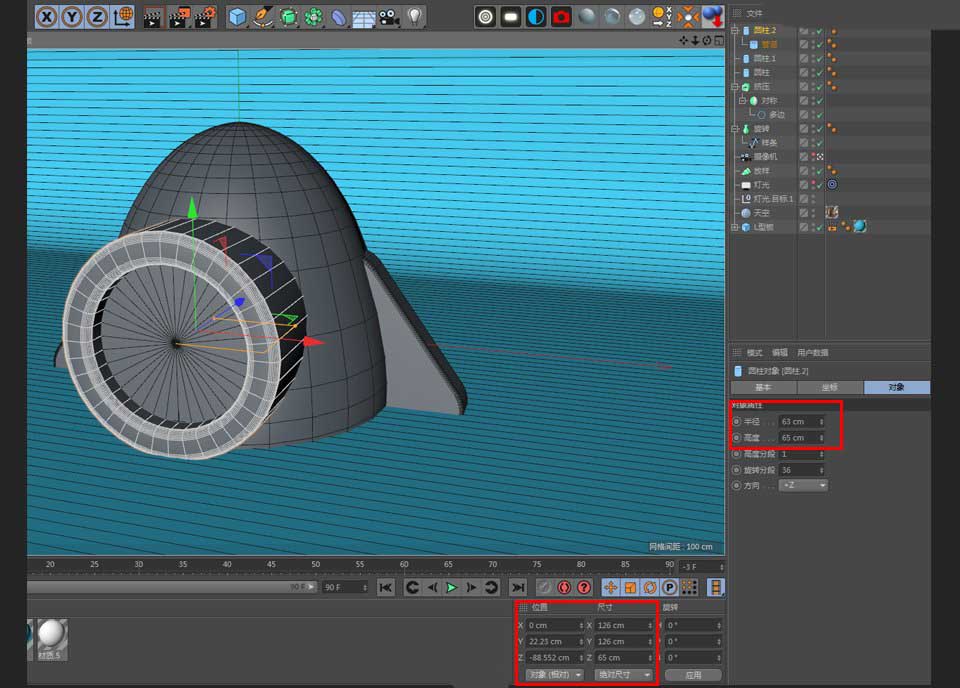
在上方菜单栏找到球体,点击。

修改下方参数。
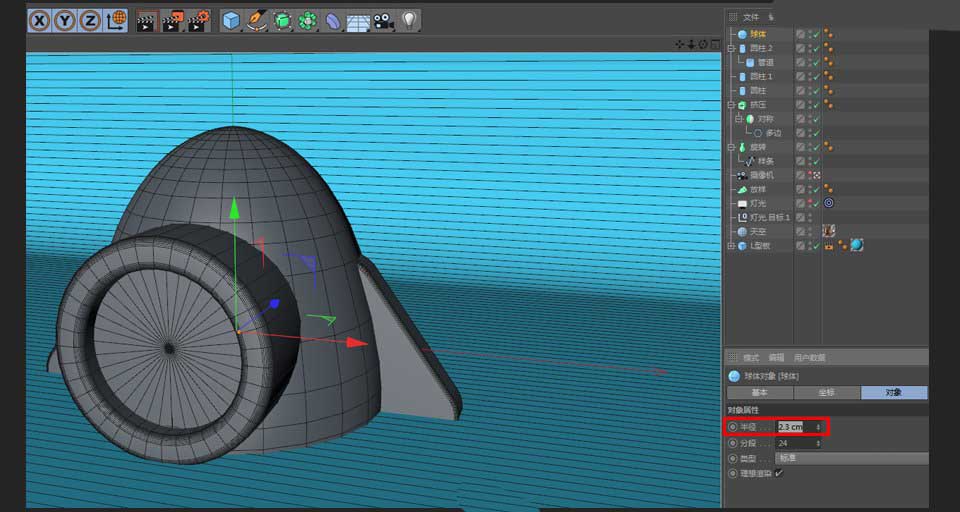
选择球体,按住alt,在上方菜单栏找到阵列点击。

修改阵列参数,得到如下图所示效果。
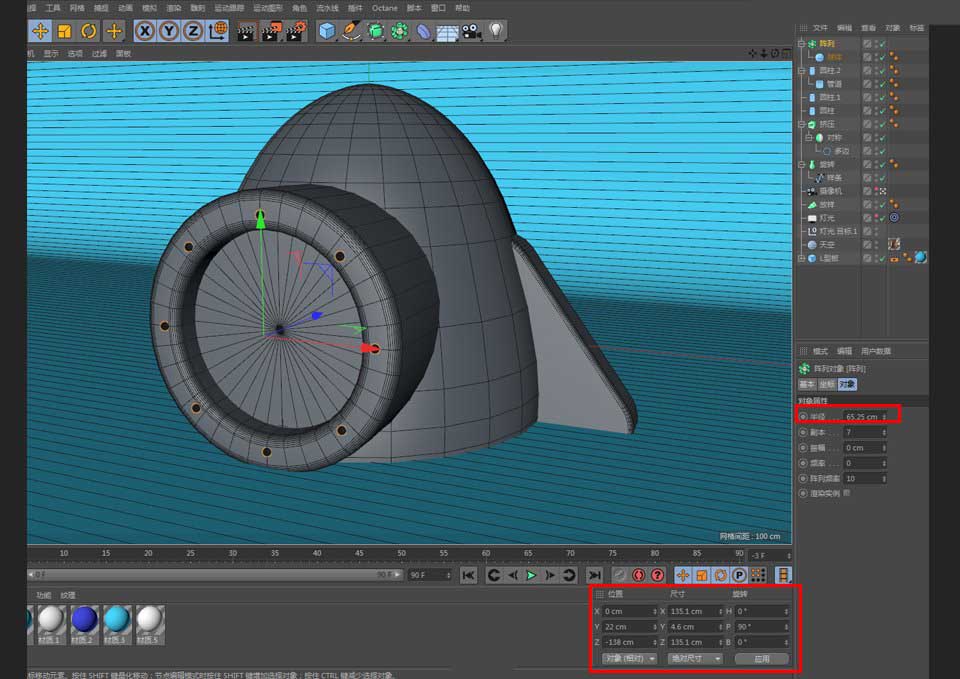
按F4,切换到正视图,上方菜单栏找到球体,重复点击3次。

通过调整小黄点和箭头改变3个球体的位置和大小。
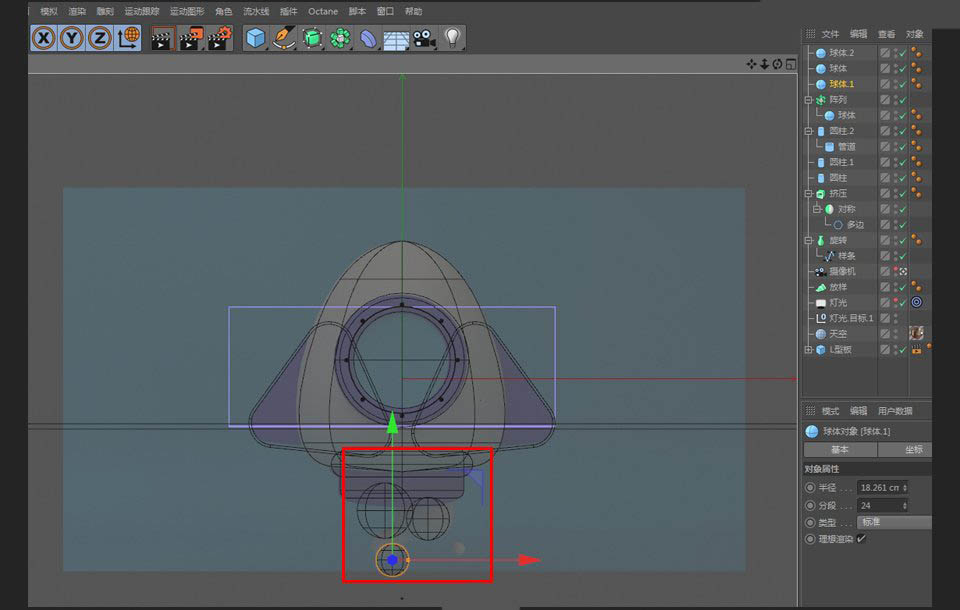
在上方菜单栏找到融球,点击。

把3个球体分别拖拽到融球下方。
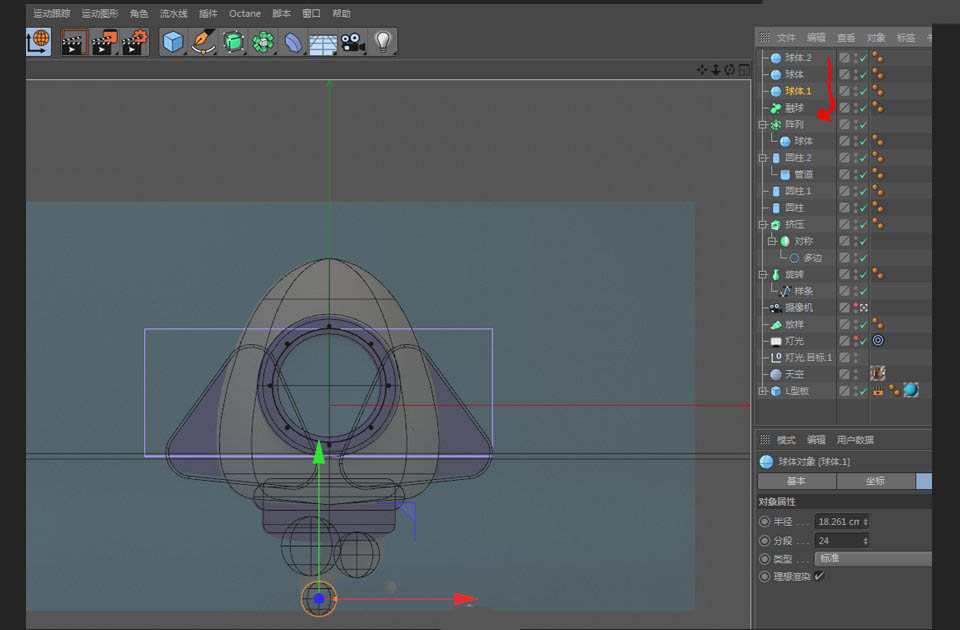
选择融球,修改以下参数。
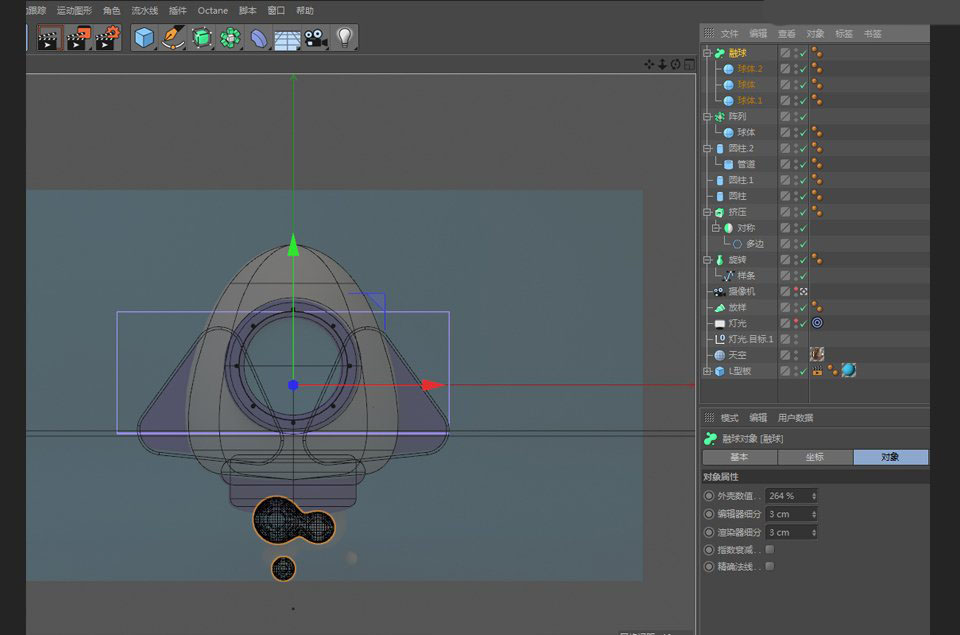
按F1切换到透视视图,按shift选中右侧的开头和结尾的模型,按alt+g。

按住绿色的箭头。向上拖拽。
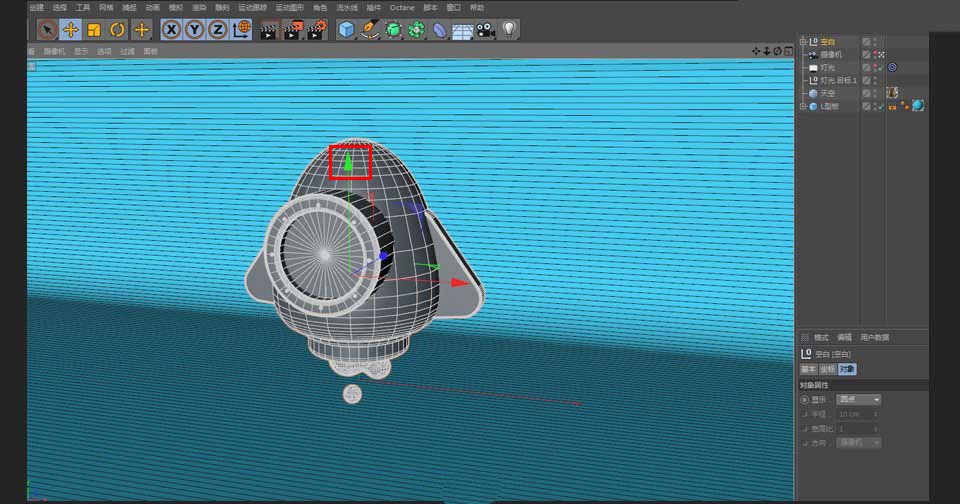
按住材质.2分别拖拽到下图所示区域。
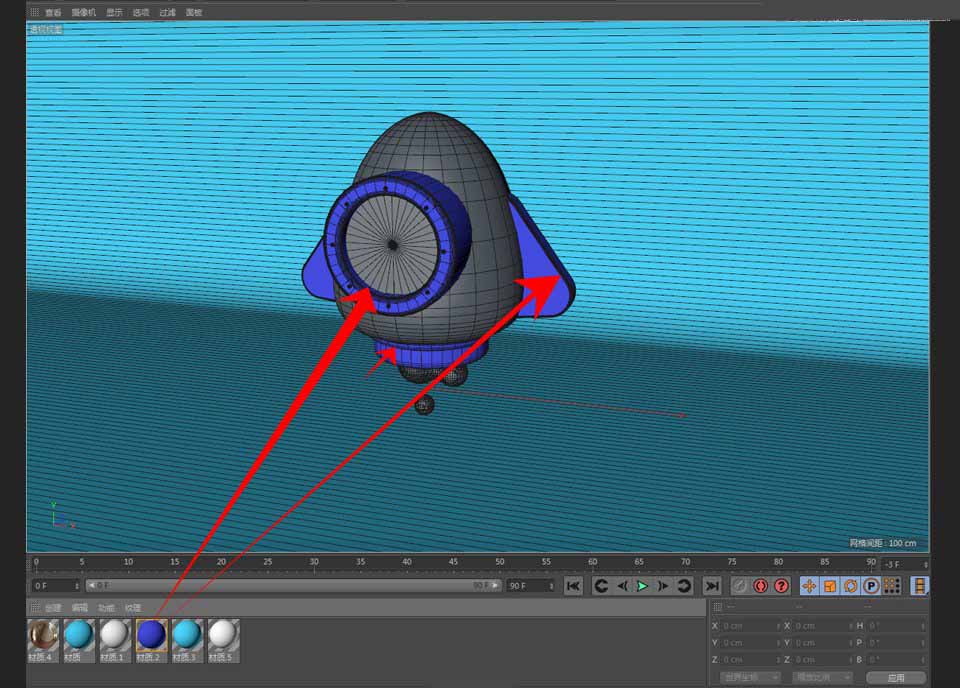
按住材质.5分别拖拽到下图所示区域。
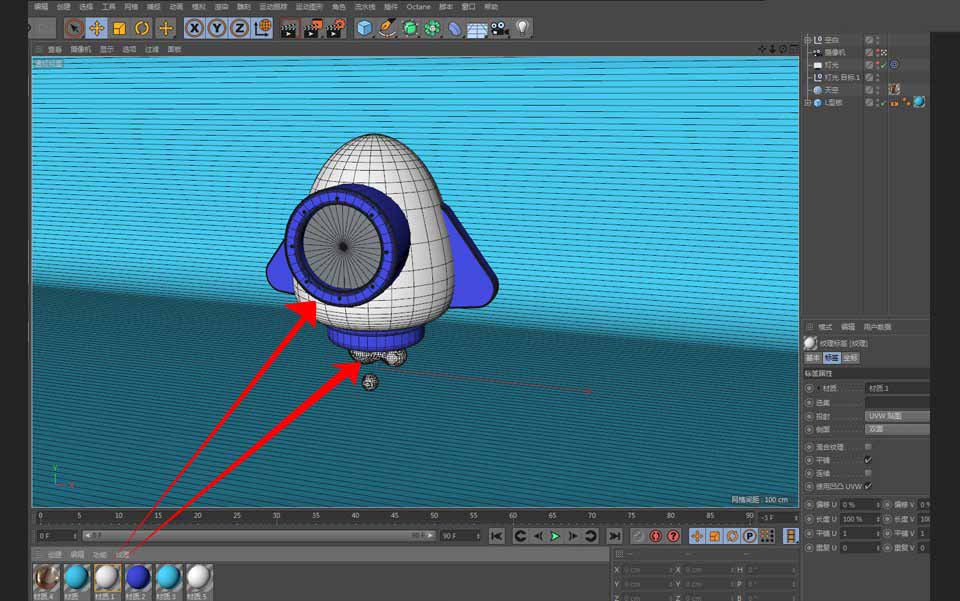
按住材质拖拽到下图所示区域,点击渲染。
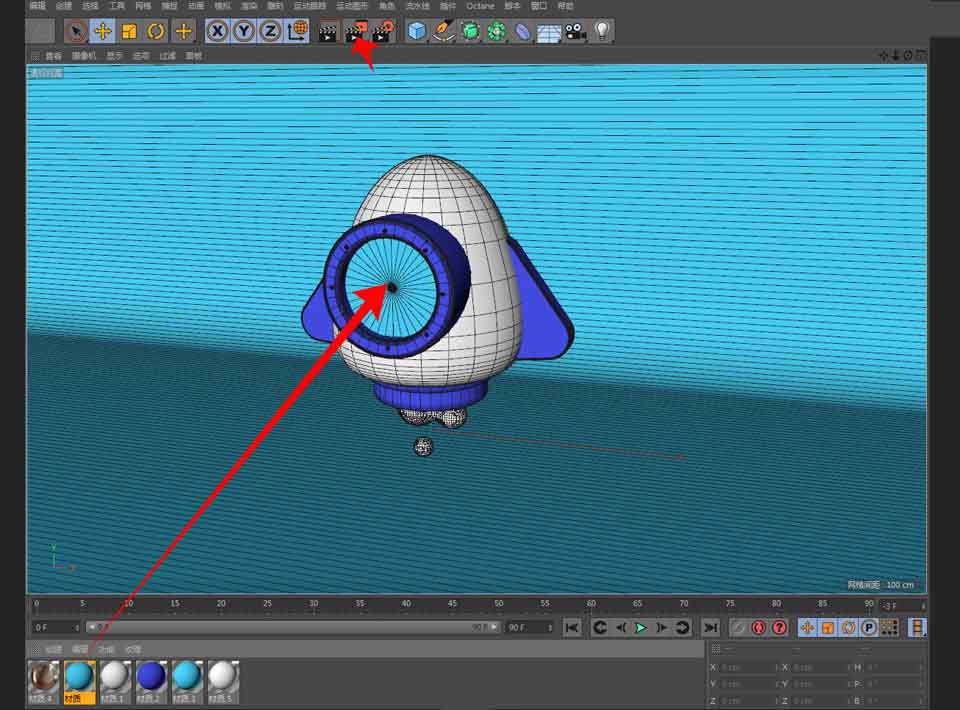
完成。